
USDownloader [Automatikus letöltés tárhelyekről (RapidShare, MegaUpload, Data.hu, stb.)]
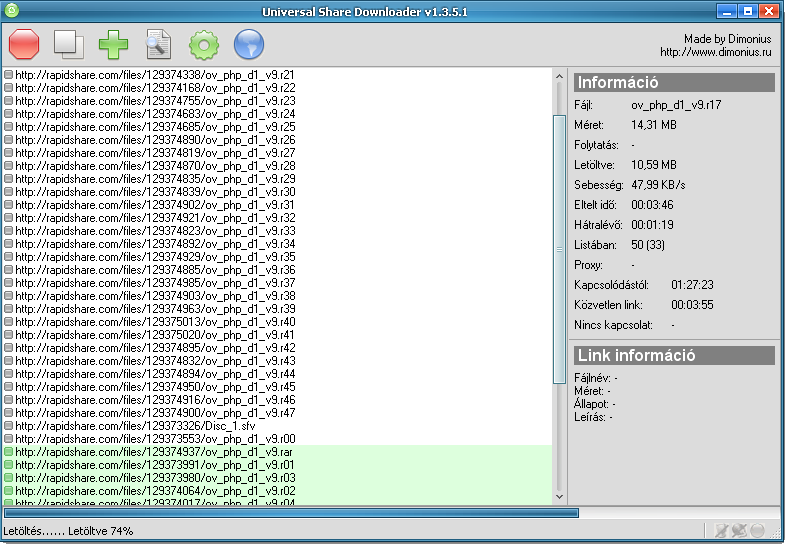
Figyelem!
Változott a Rapidon a szabad (free) letöltés módja: megszűntek a kódképek és a letöltések közti várakozási idő! Cserébe drasztikusan lecsökkent a sávszélesség, hivatalosan:
max. 2 Mbit/s = 2048 kbit/s = 256 kB/s.
min. 0,2 Mbit/s = 204,8 kbit/s = 25,6 kB/s
A letöltés tényleges sebessége a mindenkori leterheltségtől függ!!
(2008.09.03.)
Legnagyobb szomorúságunkra a legkedveltebb szájtok a szabadon történő letöltést időkorláthoz kötik, ezzel ösztönözve a halandót arra, hogy prémium hozzáférést vegyen. Köztük a RapidShare az egyik legelvetemültebb, válogatottabbnál-válogatottabb trükköket vet be a cél elérése érdekében. Vannak felhasználók, akik nem akarnak bíbelődni a dologgal (és van rá pénzük), így megveszik a prémium acc.-ot. Van, aki prémiumpontok gyűjtögetésével próbál hozzáféréshez jutni.
Végül vannak, akik ellenállnak, és megpróbálják kijátszani a rendszert.
Ahhoz, hogy ki, és hogyan tudja ezt megtenni, tisztáznunk kell néhány alapfogalmat.
* Fix IP: A mi szempontunkból fix IP az, amit modem áramtalanítással, hálókártya letiltás-újraindítással (stb.) - tehát saját szándékból - nem tudunk megváltoztatni. Azért megtévesztő a dolog, mert a szolgáltató (nálam pl. a Chello) arra a kérdésre, hogy melyik csoportba tartozom, egyből rávágja, hogy din. IP-s vagyok. Ez érthető, az ő szempontjukból a fix IP adása komoly kötelezettségekkel jár (fizetni is kell érte), csak a te engedélyeddel változtathatják meg (tehát nem úgy mint most: pl. karbantartáskor, stb.).
* Dinamikus IP: Ők a szerencsésebbek, számukra a DHCP szerver (szolgáltató) minden felcsatlakozáskor új IP-címet oszt ki, így minden, ezen alapuló megoldás használható.
Számos program próbálta már megoldani a problémát (RapiDown, Download Direct stb.). Ezek újra és újra felbukkannak, és mindig kiderül róluk, hogy használhatatlanok. Tapasztalataim szerint a legjobb ebben a témában az USDownloader a kódfelismerést (CAP rendszer), valamint a - dinamikus IP esetén - letöltésenkénti IP-cím megújítást elősegítő (reconnect, router control) kiegészítőkkel. Mind az alapprogram, mind a kiegészítők folyamatosan frissülnek.
Vírusvédelem!
A program garantáltan vírusmentes! Egyes víruskeresők (pl. Kaspersky, NOD32) az USDownloader könyvtárban lévő printip.exe fájl-t - viselkedése alapján - trójai-gyanúsnak minősítik, ez azonban hamis riasztás, aggodalomra semmi ok.
ADSL modemet és kábelmodemet használó din. IP-sek számára készült printip-mentes megoldást (reconnect.bat ill. KN_ reconnect.bat, 2007. nov. 14-től!), így ők (és persze a fix IP-sek) akár törölhetik is a printip.exe-t. Routert (és RouterControl-t) használók kénytelenek a printip-s megoldásnál maradni.
Az USDownloader használata:
Letöltés és kicsomagolás után másold az USDownloader könyvtárt a C:\ alá (C:\USDownloader\).
A program az USDownloader.exe-vel indul, magyar nyelvű, úgyhogy könnyen beállítható.

A.) A letölteni kívánt linket a főablakba kell másolni. Jelöld ki a kívánt linket (lehet egyszerre többet is!) és másold a vágólapra (Jobb klikk a kijelölt linken és Másolás, vagy kijelölés után CTRL+C). A beillesztésre két lehetőség is nyílik.
1. A. Nyomd meg a Link beillesztése gombot (zöld kereszt). A felugró ablakban automatikusan megjelennek a kimásolt linkek.
2. Ha az alapértelmezett mappától eltérő helyre kívánunk menteni, itt beállíthatjuk.
3. Ide írhatjuk azokat az információkat, amiket a letöltendő anyaggal kapcsolatban fontosnak tartunk (pl. rar-pass). Az USD a beírt infót (továbbá a letöltött fájl adatait) egy külön fájlba menti. Hogy milyen formátumban, azt a Beállítások -> Leírás ablakban határozhatjuk meg. Figyelem! Ha egyszerre több linket illesztünk be és a Leírás mezőt kitöltjük, akkor minden linkhez külön leírásfájlt kapunk (ugyanazzal a szöveggel), ami csak akkor jó, ha valóban ez a célunk.
4. Az OK gombra kattintva a linkek a letöltési listába kerülnek.
5. A letöltés a Letöltés indítása gombbal (zöld nyíl) indítható. A Beállítások -> Főablak-ban automatikus letöltésindítás is beállítható.
B.) A kimásolt linkeket egyszerűbben is beilleszthetjük a Link beillesztése vágólapról gombbal. Ugyanezt az eredményt érjük el, ha egyszerűen CTRL+V-t nyomunk. Ilyenkor a Link tulajdonságai ablak nem nyílik meg, a linkek közvetlenül a letöltési listába kerülnek. Ezután a Link tulajdonságai ablak a beillesztett linkre jobb gombbal kattintva bármikor elérhető, ha szerkeszteni kívánjuk.
Ha a Beállítások -> Főablak -> Vágólap figyelése opció be van kapcsolva, akkor a linkek vágólapra másolásakor (CTRL+C) azok automatikusan a letöltési listába kerülnek, nincs szükség a beillesztésre.
Fontosabb beállítások:
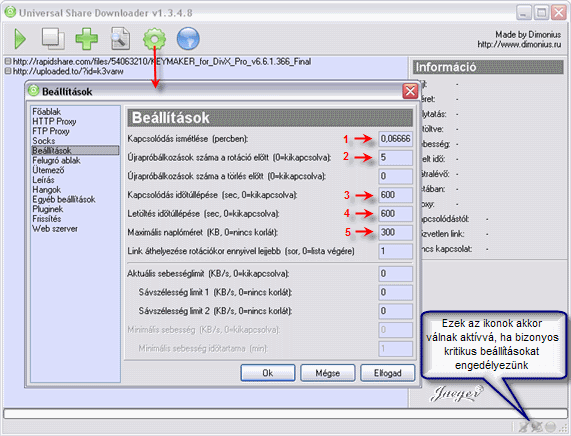
1. Itt állítható be, hogy sikertelen kapcsolat esetén (pl. hibás kapcsolódás, hibás kódfelismerés, foglalt IP-cím) mennyi idő után próbálkozzon újra.
2. Itt állítható be, hogy sikertelen kapcsolódás esetén hányszor próbálkozzon újra, mielőtt a linket áthelyezné a listában.
3. Nehezen létrejövő kapcsolat esetén a beállított ideig próbálkozik, mielőtt bontana és megpróbálná létrehozni a kapcsolatot újra.
4. Akadozó letöltés közben ennyit vár a letöltés folytatására, mielőtt bontana.
5. Ha nem akarjuk, hogy a naplófájl (USDownloader.log) kinője a winchestert, itt korlátozhatjuk a méretét.
Mivel az USDownloader eltérő beállításokat igényel dinamikus, ill. fix IP esetén, ez egyszerűbb használat érdekében két változat készült.
USDownloader dinamikus IP-s beállításokkal:
A program akkor működik helyesen, ha a kódfelismerés és a letöltés automatikusan történik. Letöltés után bontja a kapcsolatot és új IP-címmel tér vissza, így a letöltés folyamatossá válik, a hosszú várakozási idő megszűnik.
Innen tölthető le (frissítve 2008.07.23. 15:00)
Letöltés és kicsomagolás után másold az USDownloader könyvtárt a C:\ alá (C:\USDownloader\).
ADSL modemet használó dinamikus IP-sek:
A reconnect.bat-ban és reconnect2.bat-ban a kapcsolatneve helyett az internet kapcsolatod nevét, a loginnev helyére a felhasználói nevedet, a jelszo helyett a jelszavadat kell beírni (bármely szövegszerkesztővel, vagy a jobb gombos menüből a Szerkesztés-t választva elvégezhető).
Az internet kapcsolatod neve alapesetben (ha nem változtattad meg) "Helyi kapcsolat". Ha több szóból áll, akkor idézőjel nem hagyható el!!! Az internet kapcsolat neve egyébként itt ellenőrizhető: Start -> Vezérlőpult -> Hálózati Kapcsolatok
Az említett rész pl. így nézhet ki (előtte - utána):
rasdial "kapcsolatneve" /DISCONNECT
sleep 5
rasdial "kapcsolatneve" loginnev jelszo
rasdial "Helyi kapcsolat" /DISCONNECT
sleep 5
rasdial "Helyi kapcsolat" mucuska@monornet HuncUTka
vagy
rasdial monornet /DISCONNECT
sleep 5
rasdial monornet mucuska@monornet HuncUTka
A sleep értéke adja meg (másodpercben), hogy a kapcsolat bontása és az újrakapcsolódás között mennyi idő teljen el. Hogy mennyi időre van szükség, az esetenként eltérhet, úgyhogy ezt mindenki maga kísérletezze ki.
Kábelnetet használó dinamikus IP-sek az ütemezőben a reconnect.bat helyett a KN_Reconnect.bat-ot állítsák be (külön köszönet érte AveSulla-nak), valahogy így:
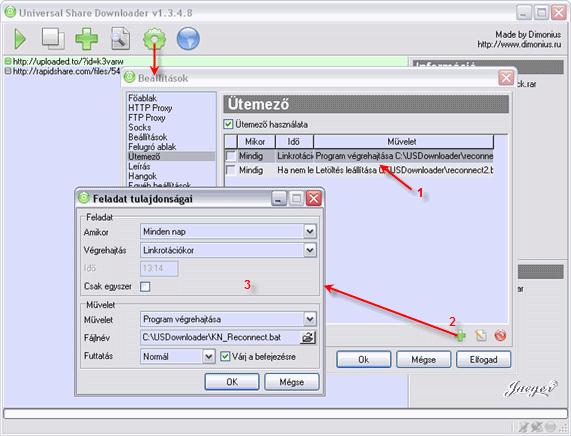
1. Vedd ki a pipát a reconnect.bat és a reconnect2.bat elől, de akár törölheted is őket.
2. Nyomd meg a Hozzáadás gombot.
3. A Feladat tulajdonságait állítsd be a képen láthatónak megfelelően.
A KN_Reconnect.bat-ban a sleep értéke adja meg (másodpercben), hogy az IP-cím felszabadítása és megújítása között mennyi idő teljen el. Hogy mennyi időre van szükség, az esetenként eltérhet, úgyhogy ezt mindenki maga kísérletezze ki. A fentiekben ismertetett módszer csak abban az esetben eredményes, ha az IP-cím cseréjéhez elegendő a release-renew parancs, és nincs szükség a kábelmodem áramtalanítására is.
Router-t (is) használó dinamikus IP-sek ellenőrizzék, hogy az általuk használt típus megtalálható-e az itt elérhető listában:
http://www.routercontrol.de/
Ha a router nincs a listában, de van hasonló nevű, akkor érdemes azzal próbálkozni.
A RouterControl legújabb verziója innen tölthető le
Telepítés után a RouterControl menüjében be kell állítani a megfelelő típust, ezután meg kell adni a típusnak megfelelő IP-címet, a logint és a jelszót. Figyelem! A login és a jelszó nem az, ami az internet eléréséhez (internet szolgáltató felé) szükséges, hanem magáé a router-é, ami alapesetben a gépkönyvben található (ha nem változtattuk meg).
Ha sikerül a routert felismertetni, nyert ügyünk van, ha nem, kérjünk email-ben segítséget a RouterControl fejlesztőitől az alábbi módon:
* Töltsük le a RouterControl Editor-t innen
* Másoljuk az RCEdit.exe-t a RouterControl telepítési könyvtárába és futtassuk. A program segítségével összegyűjthetjük a szükséges adatokat a routerről, de lehetőségünk van egyes beállítások megváltoztatására is, így a hozzáértők megpróbálhatják hozzáigazítani azokat egy listában lévő hasonló routeréhez. A program sajnos csak németül ért, úgyhogy ez nem lesz kis mutatvány.
* Küldjünk email-t az összegyűjtött adatokkal a RouterControl fejlesztőinek és kérjünk segítséget:
neuer_router@routercontrol.de
Figyelem! Aki 2007.09.24 13:40 előtt letöltött USD verziót használ - és a RouterControl elérési útvonalában két-, vagy több szóból álló könyvtárt alkalmaz - az RC_Reconnect.bat-ban tegye azt idézőjelbe, pl. így:
"C:\Program Files\RouterControl\RouterControl.exe" /DISCONNECT /CONNECT /QUIT
Nagyon fontos, hogy a RoutrControl-t NE engedjük a Windows-zal indulni (tehát alapértelmezésben NE fusson a gépen), hanem csak az RC_Reconnect.bat vezérelje (indítsa el és zárja is be)!!! Ellenkező esetben a "RouterControl lauft bereits! Nutzen Sie die vorhandene Instanz." hibaüzenet jelenik meg!
Ha valakinek bármilyen okból szüksége lenne arra, hogy a RouterControl több példánya egyidőben fusson, az RC_Reconnect.bat-ban használja a /MULTI kapcsolót (pl. így: "C:\Program Files\RouterControl\RouterControl.exe" /MULTI /DISCONNECT /CONNECT /QUIT)
Az ütemezőben a reconnect.bat helyett az RC_Reconnect.bat-ot kell beállítani (nagy-nagy köszönet érte Leácskának és Okoska20-nak), valahogy így:
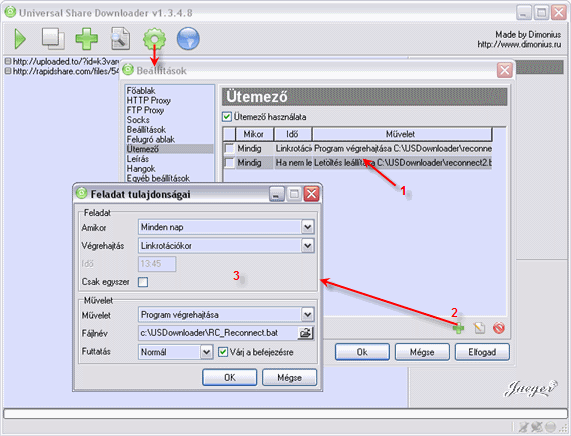
1. Vedd ki a pipát a reconnect.bat és a reconnect2.bat elől, de akár törölheted is őket.
2. Nyomd meg a Hozzáadás gombot.
3. A Feladat tulajdonságait állítsd be a képen láthatónak megfelelően.
Az RC_Reconnect.bat-ban a RouterControl.exe elérési útját be kell állítani a ténylegesre (alapértelmezés szerint: C:\Program Files\RouterControl\RouterControl.exe).
USDownloader fix IP-s beállításokkal
A program akkor működik helyesen, ha a kódfelismerést és a letöltést automatikusan végzi, miközben a várakozási időt kiírja és folyamatosan visszaszámol.
Sajnos a fix IP-sek lehetőségei messze elmaradnak a dinamikus IP-sekétől, a várakozási idő nem kerülhető meg, de legalább a kódfelismerés, a letöltés éa a visszaszámolás automatikussá tehető, így nem kell állandóan a gép előtt ülni.
Innen tölthető le (frissítve 2008.07.23. 15:00):
Letöltés és kicsomagolás után másold az USDownloader könyvtárt a C:\ alá (C:\USDownloader\).
Egyéb beállítást nem igényel, használata az általános részben leírtak szerint.
Egyéb lehetőségek fix IP-sek számára
* Proxi szerver használata:
A dolog lényege saját IP-d elrejtése oly módon, hogy egy másik szerveren (proxy) keresztül töltesz le. A dolog hátránya, hogy ezek a szerverek általában nagyon lassúak, nehéz szabad szervert találni, és ha sikerül is ráakadni egyre, nagy a valószínűsége, hogy nem sokkal előtted töltöttek rajta keresztül, így a Rapid ugyanúgy várakoztat. Persze meg lehet próbálni, de - saját tapasztalatom szerint - a dolog kilátástalansága egy idő után elveszi az ember kedvét.
* IP-cím megújítása a hálókártya azonosítójának megváltoztatásával (MAC):
Ez a módszer olyan szolgáltatók esetében használható, ahol az új hálókártya regisztrálása kezelő nélkül, az interneten keresztül is lehetséges (pl. Chello).
A módszer alapja a hálókártya azonosítójának (MAC-cím) megváltoztatása és a szolgáltató rendszerében történő regisztrálása. Mivel e szolgáltatók ügyfeleiket a kábelmodem és a hálókártya fizikai címe alapján azonosítják, új hálókártya regisztrálása esetén nagy a valószínűsége (úgy 99%), hogy a DHCP szerver új IP-címet oszt ki.
Az ezzel kapcsolatos program és használatának részletes leírása innen tölthető le:
Az USDownloader és összetevőinek frissítése
Az USDownloader.exe és a pluginek a program Beállítások -> Frissítés -> Frissítés innen ablakban a http://usd.cap-cap.ru/ szervert választva frissíthetők (aki másmilyen USD-t használ, másolja be a szerverlistába). A jelenlegi beállítások szerint (2007. 10. 21-től) a frissítés automatikus.
Az USD 2007. júniusa óta - a fejlesztő Dimonius oldaláról - átkerült a ru-board fórumra, így az ínyencek itt búvárkodhatnak.
A kódképek és a fontosabb CAP összetevők legegyszerűbben az USDownloader könyvtárban lévő frissites.bat vagy a frissites_2.bat futtatásával frissíthetők.
Ha futtatáskor nem történik semmi, csak lassan számolnak vissza tíztől, akkor nincs elérhető frissítés...A teljes CAP rendszer frissítései a fejlesztők honlapján elérhetők el:
http://cap-cap.ru/?page=download
Alternatív pluginek:
Ha az eredeti (Dimonius féle) pluginek valamelyikével gond lenne, lehetőség van alternatív (DVK) pluginek használatára is.
Ezek itt érhetők el:
Figyelem! Az eredeti és a DVK pluginek egyszerre nem használhatók!
Mind a dinamikus mind a fix IP-sek számára készült verziót (valamennyi összetevőjével együtt) folyamatosan frissíteni fogom!
Gyakran Ismétlődő Kérdések
Hogyan tudom megállapítani, hogy mi az IP címem?
A legegyszerűbben talán a Start -> Vezérlőpult -> Hálózati kapcsolatok -> Helyi kapcsolat -> Támogatás fülön.
A Helyi kapcsolat értelemszerűen az a név, amit az internet kapcsolatodnak adtál.
Egy másik lehetőség: Start -> Futtatás -> cmd (ENTER) -> ipconfig (ENTER)
Nem tudom beilleszteni a linket.
Alapértelmezés szerint az USD csak olyan linkek beillesztését engedélyezi, amely szerverekhez rendelkezik pluginnel. Ha egyéb szerverekről is szeretnél letölteni, akkor engedélyezd a Beállítások -> Főablak -> Általános Fájlletöltés opciót.
Akkor sem lehet a linket beilleszteni, ha az adott link már a letöltési listában van és a Beálítások -> Beállítások -> Linkduplikálás engedélyezése opció nincs bekapcsolva.
Mire való és hogyan működik a printip.exe?
Köztudott, hogy a printip.exe-t néhány vírusirtó - viselkedése alapján - trójai-gyanúsnak minősíti. Az is kiderült, hogy ez egyértelműen vakriasztás: a printip.exe feladata nem más, mint a számítógép internet felé megjelenő IP címének "beszerzése" a kapcsolat bontása előtt és az újrakapcsolódás után. Mindkét IP cím egy-egy (egymástól különböző!) változóba kerül, amit azután összehasonlítunk, és ha megegyeznek (azaz ugyanazt az IP-t kapjuk vissza), a reconnect.bat újra lefut.
Az IP cím beszerzéséhez a printip.exe csak annyit tesz, hogy meghívja a http://checkip.dyndns.com oldalt. Ez megjeleníti a valós IP címet, amit a printip.exe kimásol onnan (ezért a trójai-gyanú). Fenti linken egyébként bárki manuálisan is ellenőrizheti az IP címét.
A printip.exe feladata persze bizonyos esetekben megoldható "házon belül" az ipconfig alkalmazásá-val is (a reconnect.bat és a KN_reconnect.bat már így készült). Ha azonban router mögül netezünk, az ipconfig a külső, valós IP-t nem éri el (csak a változatlan belsőt látja), így azt sem tudja érzékelni, hogy az IP-cím megújítása után (pl. routercontrol-t használva) új IP-t kaptunk-e vagy sem. Épp ezért terjedt el a printip, mivel az minden esetben az internet felé megjelenő IP-t vizsgálja és így mindenki-nek megfelel.
Dinamikus IP-s vagyok. Letöltéskor mindig felugrik egy Dos-os ablak, ami nagyon zavar.
Mivel egyeseknél fagyást okozott a rejtett mód, ez lett az alapértelmezett beállítás. Természetesen megváltoztatható.
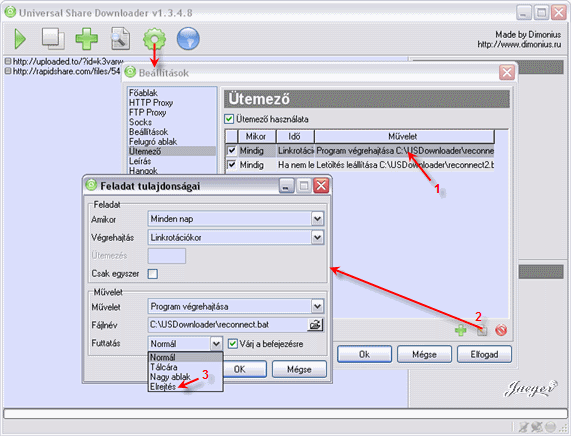
1. A Beállítások -> Ütemező ablakban jelöld ki a reconnect.bat ütemezését
2. Nyomd meg a Módosítás gombot
3. A Futtatás ablakban a Normál helyett válaszd az Elrejtés módot
Használható az USD Prémium Account esetén?
Igen, de ehhez külön plugin szükséges (a rapid esetében pl. a RapidShareComP.plg), amit a Plugins könyvtárba kell másolni. A fontosabb prémium plugineket az arhívban megtalálod.
Prémium acc. esetén használd a fix IP-s verziót.
Figyelem! Csak akkor használj prémium plugint, ha van prémium acc.-od! Az eredeti plugint törölni kell, a kettő együtt nem használható!!!
Mivel a RapidShare - prémium account esetén - támogatja a letöltésvezérlők használatát, valamint több fájl több szálon történő letöltését, az USD helyett inkább ezek használata javasolt (pl. FlashGet, Internet Download Manager, stb.)
Kiválaszthatom, hogy az USD melyik RapidShare szerverről töltsön?
Igen!
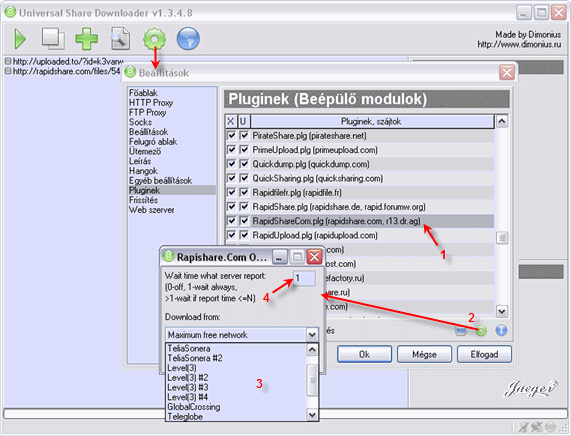
1. A Beállítások -> Pluginek ablakban jelöld ki a RapidShareCom.plg plugint
2. Nyomd meg a Plugin beállítások gombot
3. Válaszd ki a kívánt szervert
A RapidShareCom.plg plugin alpértelmezés szerinti beállítása esetén (Maximum free network) az USD megvizsgálja, hogy melyik szerver a legkevésbé terhelt, és arról kezdi meg a letöltést.
4. A WaitTime-ról csak annyit kell tudni, hogy dinamikus IP esetén a helyes beállítás WaitTime=0, míg fix IP esetén WaitTime=1
Dinamikus az IP-m. Néha előfordul, hogy kapcsolat bontása és újracsatlakozás után ugyanazt az IP-t kapom vissza, vagyis elindul az időkorlát. Hogyan lehetne azt megoldani, hogy a reconnect.bat ilyenkor újraindítson mindaddig, amíg nem kapok új IP-t?
A szerver által visszajelzett várakozási idő figyelembe vételét a rapid esetében a WaitTime értéke szabályozza (lásd fentebb). Dinamikus IP esetén ez az érték 0, ami azt jelenti, hogy bármely esetben, amikor a szerver várakozási időt jelez vissza (így akkor is, ha ugyanazt az IP-t kapod a reconnect után) automatikusan lelép a szerverről, és újra próbálkozik (ez nem a reconnect-es bontás!).
A jelenlegi beállítások szerint ezt 5-ször próbálja újra (e próbálkozások között a jelenlegi beállítások szerint 0,06666 s telik el), mielőtt rotálná a linket és lefutna a reconnect.bat.
Így kétféle várakozási időről beszélhetünk (és ez bárkit könnyen megzavarhat):
1. az az idő, ami az ötszöri próbálkozás alatt eltelik (4x0,06666 perc), ez bármikor csökkenthető (Beállítások -> Beállítások -> Újrapróbálkozások száma a linkrotáció előtt, legfeljebb 1-re (a 0 végtelen ciklust eredményez!), illetve
2. a szerver által visszajelzett várakozási idő, aminek a megkerülése a célunk
A szerver által visszajelzett várakozási időbe (dinamikus IP-sként) egyetlen esetben "fagyhatunk" bele: ha már mindent letöltöttünk, és a legutolsó fájl letöltésének megkezdése előtt tér vissza a DHCP ugyanazzal az IP-vel.
Ekkor - mivel nincs linkrotáció - nincs ami elindítsa a reconnect.bat-ot, így egy végtelen ciklus alakul ki, ami 0,0666 percenként újraindul és egészen addig tart, amíg a szerver által visszajelzett várakozási idő el nem fogy. A megoldás a reconnect.bat futtatási feltételének megváltoztatása az alábbi módon:
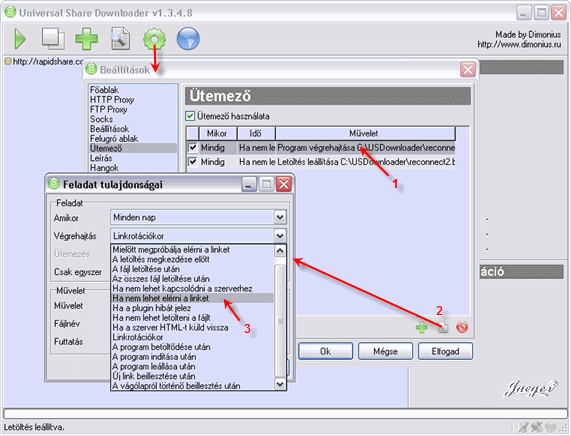
1. A Beállítások -> Ütemező ablakban jelöld ki a reconnect.bat ütemezését
2. Nyomd meg a Módosítás gombot
3. A Végrehajtás ablakban a Linkrotációkor helyett válaszd a Ha nem lehet elérni a linket opciót. OK. OK.
Használható az USD hagyományos letöltés vezérlőként?
Igen! Engedélyezd a Beállítások -> Főablak -> Általános Fájlletöltés opciót.
Mire jó a reconnect2.bat?
Akkor lehet hasznos, ha az IP-cím megújításakor valamilyen okból nem lehet a szerverhez kapcsolódni, és ezért a reconnect.bat "befagy". Akinek nincs ilyen problémája, nyugodtan kikapcsolhatja.
A naplófájlban a következő üzenet található: "A ... plugin nem tölthető be".
Ez a bejegyzés az USD "sajátossága" és akkor keletkezik, amikor bezárjuk a programot. Nem valós hibaüzenet, nem kell vele törődni.
Hogyan állíthatom be a minimális letöltési sebesség értékét?
Sajnos sehogy. A fejlesztők válasza szerint sokan panaszkodtak, hogy ez a funkció nem működik megfelelően, és mivel nem sikerült megbízható algoritmust készíteniük, egyszerűen kikapcsolták.
Nem fog a Chello szabálytalan használat miatt azonnal kirúgni, ha a hálókártya azonosítójának megváltoztatásával kapcsolatos módszert alkalmazom?
* Kizárt dolog, hogy a Chello bármely okból, figyelmeztetés nélkül kirúgjon bárkit, előtte email-ben figyelmeztet.
* Ezzel a módszerrel semmilyen szabálytalanságot nem követsz el, egyszerűen regisztrálsz egy új hálókártyát.
* Az ÁSZF-ben nincs olyan szabályozás, tiltás, ami meghatározná, hogy hányszor regisztrálhatsz új hálókártyát, nem is lenne értelme.
* Azon túl, hogy a hálókártya regisztrációja legális, teljesen automatikusan történik, nem kell hozzá kezelő, tehát senkinek nem okozol vele plusz munkát.
* A Chello-t nem érdekli, hogy milyen módszert választasz a letöltésed gyorsítására, amíg az adatforgalom - bármely egymást követő három hónap átlagában - a 250 Gigabyte adatmennyiséget nem haladja meg.
Sok sikert mindenkinek! ![]()
Powered by Jaeger